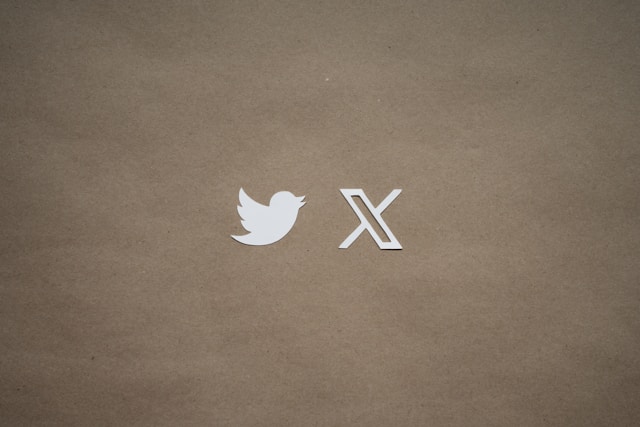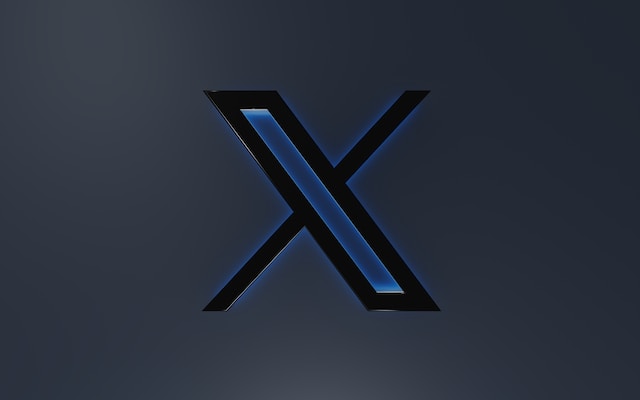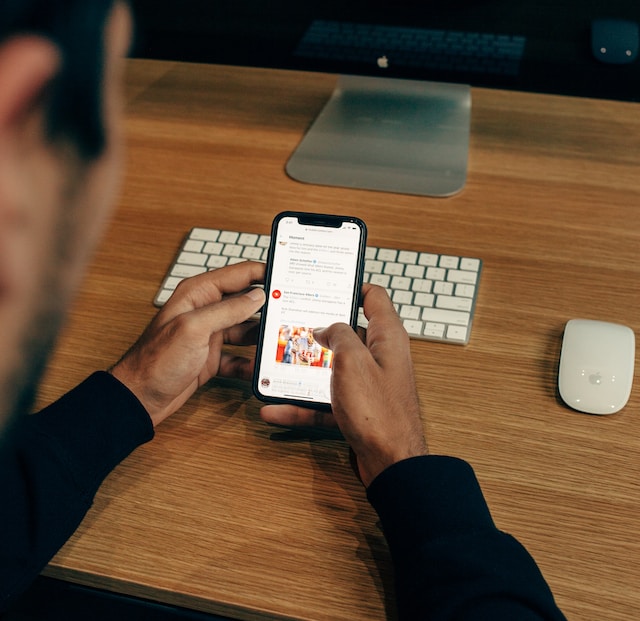Sürekli Twitter bildirimleri almak sadece bunaltıcı değil, aynı zamanda dikkat dağıtıcıdır. Sadece takip etmediğiniz hesaplardan gelen uyarıları görmek için cihazınızı sürekli kontrol etmek sinir bozucu olabilir. Ayrıca, eski adı Twitter olan X'ten gelen tüm bildirimleri kaydırarak uzaklaştırırken, diğer uygulamalardan gelen önemli duyuruları kaçırabilirsiniz. İyi haber şu ki, Twitter bildirimlerini nasıl kapatacağınızı öğrenerek buna bir son verebilirsiniz.
Sosyal medya platformu, cihazınızda aldığınız uyarılar üzerinde kapsamlı kontroller sunar. Bu makale, yalnızca önemli olduğunu düşündüğünüz bildirimleri alabilmeniz için bu kadranları nerede bulacağınızı göstermektedir.
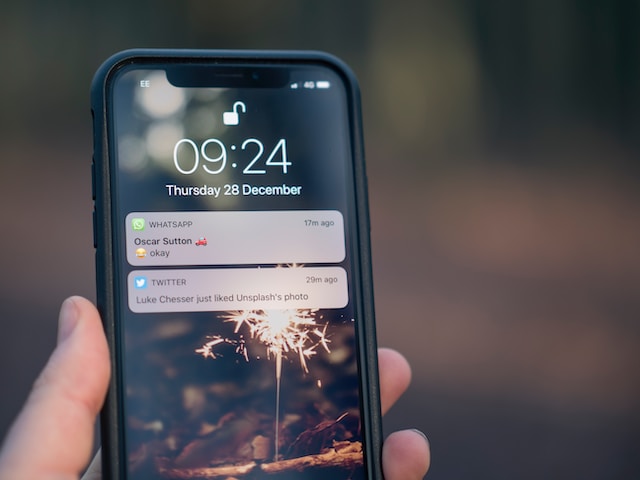
İçindekiler
Android ve iOS Cihazlarda Twitter Bildirimleri Nasıl Kapatılır?
Platformda heyecan verici ve alakalı bir şey olduğunda, bununla ilgili bildirimler alırsınız. Bu bildirimler en son Twitter trendlerinden haberdar olmanıza yardımcı olurken, cihazınızdaki bildirimler sekmesini de kalabalıklaştırır. Aşağıdaki kılavuzlarda Android ve iOS cihazlarda Twitter bildirimlerinin nasıl kapatılacağı gösterilmektedir.
Mobil Uygulamadan X Anlık Bildirimlerini Kapatma
Neyse ki, bu uyarıları devre dışı bırakma seçeneği tek bir uygulama sayfasında bulunmaktadır. X anlık bildirimlerinin nasıl kapatılacağına ilişkin aşağıdaki kılavuz, uyarı sistemiyle ilgili tüm sorunların çözülmesine yardımcı olacaktır:
- Alt gezinme panelinde zile benzeyen bildirim düğmesine dokunun. Uygulama sizi tüm uyarıları görebileceğiniz bildirim zaman çizelgenize götürür.
- Ekranınızın sağ üst köşesindeki dişli şeklindeki simgeye dokunarak ayarlar sayfasını açın.
- Tercihler 'i seçin ve Anlık Bildirimler'i açın.
- Uyarıları kapatmak için Anlık Bildirimlerin yanındaki ilk geçişe dokunun. Ekranınızın üst kısmındadır.
Bu ayarı devre dışı bıraktıktan sonra, uygulama cihazınıza herhangi bir güncelleme göndermez. Platformda neler olup bittiğini öğrenmek için bildirimler sekmesini açmanız gerekecektir.
X Uygulamasından Bildirimleri Kapatmak için Cihaz Ayarlarını Değiştirin
X'ten gelen bildirimleri kapatmanın başka bir yolu daha vardır. Aşağıda vurgulandığı gibi, uygulamadan gelen uyarıları devre dışı bırakmak için cihazınızın ayarlarına gitmeniz gerekir:
Android
- X uygulamasının simgesine uzun basın ve Uygulama Bilgisi'ni seçin.
- Android cihazınızda X'ten gelen uyarıları kapatmak için Bildirimler sekmesini açın ve Bildirimlere İzin Ver'e dokunun.
Not: Bu menü seçeneklerinin adları aynı olmayabilir. Bu, cihazın üreticisine ve mevcut Android sürümüne bağlıdır. Ayrıca, hala uyarılar alıyorsanız, Google Play Store'da uygulama için bir güncelleme olup olmadığını kontrol edin. Bildirim değişikliklerinin etkili olması için en son sürümü yüklemeniz gerekebilir.
iOS
- Ayarlar sayfasını açmak için iPhone'unuzdaki dişli çark şeklindeki simgeye dokunun.
- Uygulamalar bölümünde X'i bulun ve açın.
- Bildirimler 'i seçin ve Bildirimlere İzin Ver'i kapatın. Geçiş beyaza dönerse, uygulama iPhone'unuza herhangi bir uyarı göndermez.
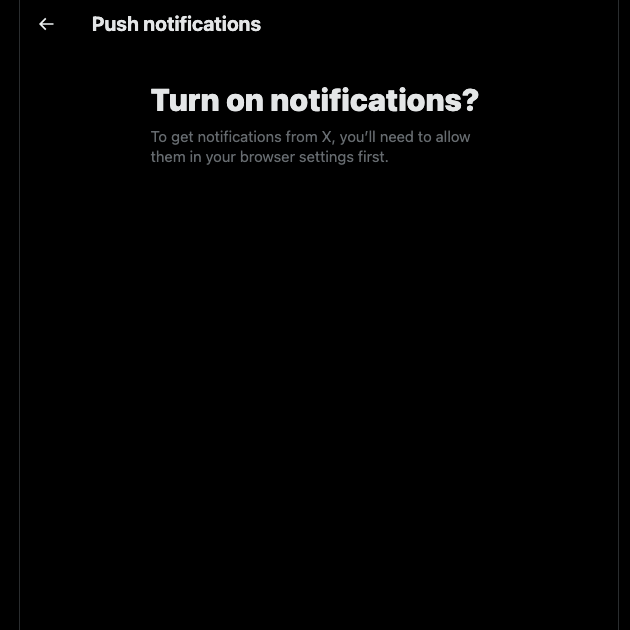
Masaüstü Tarayıcıda Twitter Bildirimleri Nasıl Kapatılır?
Sosyal medya ağı, aşağıdaki durumlarda platformdan güncelleme almak isteyip istemediğinizi soracaktır:
- Masaüstü tarayıcısında ilk kez bir hesap oluşturuyorsunuz.
- Profilinize ilk kez veya uzun bir süre sonra yeni bir masaüstü tarayıcısında giriş yapıyorsunuz.
İlk başta, bildirimler az sayıda ve çok uzakta olduğu için aldırış etmediniz. Ancak, cihazınızda her zaman göründükleri için artık sürekli güncellemelerden hoşlanmıyorsunuz. Platformdan gelen bu düzenli pingleri görmekten hoşlanmıyorsanız, bu kılavuz size bunları nasıl kapatacağınızı gösterir:
- Masaüstü tarayıcınızdan X'e gidin ve hızlı gezinme panelinden Bildirimler düğmesine tıklayın.
- Bildirimler zaman çizelgesindeki Ayarlar düğmesine tıklayın. Bu, cihazınızın sağ üst kısmındaki dişli şeklindeki düğmedir.
- Tercihler 'i açın ve Anlık Bildirimler'e gidin.
- Kapatmak için Anında Bildirimler geçiş düğmesine tıklayın.
Diğer bir seçenek de tarayıcının ayarları aracılığıyla sosyal medya web sitesinin bildirim göndermesini engellemektir. Aşağıdaki kılavuzda, talimatlar size bunu Google Chrome'da nasıl yapacağınızı gösterecektir. Yaklaşım farklı tarayıcılarda benzer olabilir. Tarayıcıda dahili bir arama özelliği varsa, bildirimleri aramak için bunu kullanın. Aksi takdirde, web sitesi ayarları sekmesinde bildirimler bölümünü bulmalısınız.
- Açılır menüsünü açmak için Google Chrome'daki dikey üç noktalı düğmeye tıklayın.
- Ayarlar'ı seçin ve Gizlilik ve Güvenlik'e gidin.
- Site Ayarları menüsünü genişletin ve İzinler bölümünün altındaki Bildirimler 'i açın.
- Bildirim Gönderme İzni Var bölümüne gidin ve X veya Twitter öğesini seçin.
- Bildirim sekmesinde, değeri İzin Ver'den Engelle'ye değiştirin.
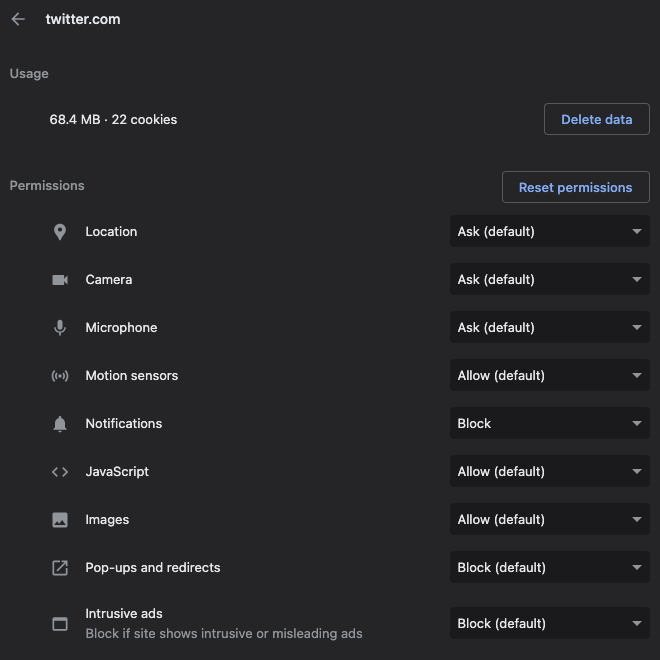
Twitter E-posta Bildirimleri 5 Dakikada Nasıl Kapatılır?
X varsayılan olarak e-posta bildirimlerini açar, bu nedenle postalarınız sosyal medya uyarılarıyla doludur. Bu mesajlar posta istemcinizin güncellemeler bölümünde gördüğünüz tek şey olduğu için spam gibi hissedebilirsiniz. Bu karmaşayı azaltmanın en iyi yolu, Twitter e-posta bildirimlerinin nasıl kapatılacağına ilişkin bu kılavuzu takip etmektir:
- Hızlı gezinme panelinden Daha Fazla 'ya tıklayın ve Ayarlar ve Destek'i seçin.
- Ayarlar ve Gizlilik 'i açın ve Bildirimler bölümüne ilerleyin.
- Tercihler 'i seçin ve ayarlar sayfasına erişmek için E-posta Bildirimleri 'ne tıklayın.
- E-posta Bildirimleri için geçişi devre dışı bırakın.
Artık e-postanızda X'ten herhangi bir e-posta almayacaksınız. Ancak, posta istemciniz hala sosyal medya platformundan gelen eski mesajları içerecektir. Neyse ki, aşağıdaki kılavuz Twitter bildirimlerini e-posta istemcinizden nasıl temizleyeceğinizi göstermektedir:
Gmail
- Akıllı telefonunuzda Gmail uygulamasını açın veya bir masaüstü tarayıcısında e-posta istemcisini ziyaret edin.
- Arama alanına aşağıdaki filtre komutunu girin : Twitter.
- Mobil uygulamadaysanız, seçmek için e-postalardan birini basılı tutun. Aşağı kaydırın ve ardından Tümünü Seç onay kutusuna dokunun. Masaüstü tarayıcısında, sol üst köşedeki Seç onay kutusuna tıklayın. Onay kutusuyla birlikte aşağı doğru bir ok vardır. İstemci 50 e-posta seçecektir. Her şeyi silmek istiyorsanız, Bu Aramayla Eşleşen Tüm Konuşmaları Seç düğmesini sol tıklayın.
- Tüm bu e-postaları silmek için çöp kutusu düğmesine tıklayın.
- E-posta istemcisi bu karara devam etmek isteyip istemediğinizi soracaktır. Devam etmek için Tamam düğmesine tıklayın.
Bu, cihazınızdaki X'ten tüm e-postaları siler. Kaydetmek istediğiniz önemli uyarılarınız varsa, bir kutunun içinde aşağı doğru simgesi olan düğmeye tıklayın. Arşiv düğmesi e-postaları Arşiv sekmesine taşıyacaktır.
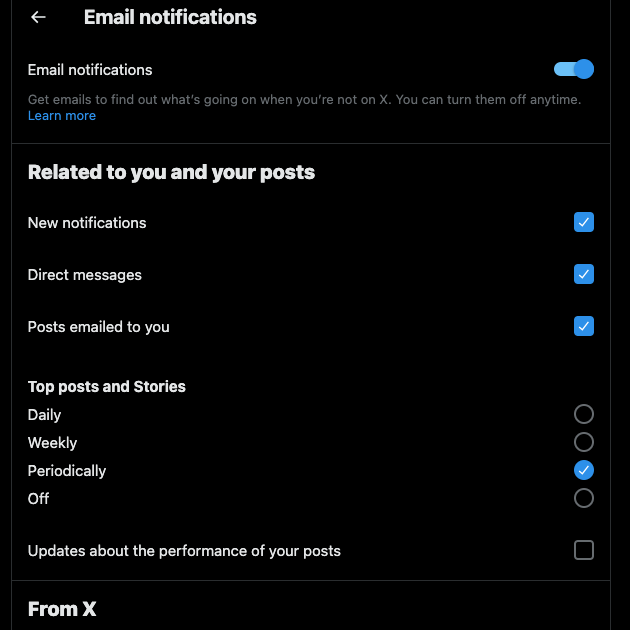
Belirli Bir Kişi İçin Twitter Bildirimleri Nasıl Kapatılır?
Belirli bir hesaptan gelen gönderiler hakkında düzenli bildirimler alıyor musunuz? Bu, kişiyi takip etmeseniz bile olabilir, çünkü X ilgi alanlarınızla alakalı olduğunu düşünür. Bu uyarılardan hoşlanmıyorsanız, belirli bir kişi için Twitter bildirimlerini nasıl kapatacağınızı burada bulabilirsiniz:
- X üzerindeki profil simgesine tıklayarak kullanıcının hesap sayfasına gidin. Bunu, kişinin profil resmine dokunarak yapabilirsiniz. Kullanıcıyı bulmak için platformun arama özelliğini de kullanabilirsiniz.
- Hesap sayfasında, üç noktalı düğmeye dokunun ve '@y'yi sessize al'ı seçin. Y, hesap sahibinin kullanıcı adıdır.
Bu, bu kullanıcıdan gelen güncellemelerin artık anlık bildirim olarak görünmemesini sağlar. Bu hesabı takip ediyorsanız, profil hesabınızdan bahsettiğinde veya gönderinize yanıt verdiğinde uyarı almaya devam edersiniz.
Öte yandan, kullanıcıyı takip etmiyorsanız uyarı sisteminin davranışı farklıdır. Bu durumda, bahsedenler ve yanıtlar anlık uyarı olarak veya bildirimler zaman çizelgesinde görünmez.
X'te bir kullanıcıyı sessize aldığınızda, kişi etkinlikleriyle ilgili mesaj almadığınızı bilmeyecektir. Ayrıca, gönderileri akışınızda görünmez. Bu, kendinizi takip listesinden çıkarmadan kişiyi takip etmeyi bırakmaya benzer.
Belirli Kullanıcılardan Gelen Direkt Mesajları Devre Dışı Bırakabilir misiniz?
Evet, X'teki belirli kullanıcılardan gelen doğrudan mesajlar (DM'ler) için bildirimleri kapatabilirsiniz. Kişi her mesaj gönderdiğinde uyarıları devre dışı bırakan özel konuşmayı sessize almanız gerekir. Twitter'da belirli kullanıcılardan gelen doğrudan mesaj bildirimlerini kapatmak için bu kılavuzu kullanın:
- DM'yi masaüstü tarayıcıda veya mobil uygulamada belirli bir kullanıcıyla açın.
- Kişinin adının yanında bir ünlem simgesi vardır. Konuşmanın ayarlar sayfasına gitmek için buna dokunun.
- Bildirimleri Ertele öğesinin yanındaki kaydırıcıya dokunun.
- DM'nin sesini ne kadar süre kapatmak istediğinizi seçin.
Rastgele kullanıcılardan spam mesajlar alıyorsanız, bu herhangi bir uyarı almadığınızdan emin olmak için mükemmel bir yoldur.
TweetDelete ile Gönderilerinizden Gelen Uyarıları Kapatın
Bu makaledeki kılavuzlarla, bir hesaptan veya X'ten aldığınız herhangi bir güncellemeyi kolayca kapatabilirsiniz. Bu, bildirim akışını temizleyecek ve platformdan uzaktayken dikkatinizin dağılmamasını sağlayacaktır.
Profilinizde duyarsız veya tartışmalı gönderiler varsa, birilerinin bunları keşfetmesi an meselesidir. İnsanlar bu gönderilere dikkat çekebilir ve hesabınız tüm yanlış nedenlerle viral hale gelebilir. Sonuç olarak, bildirim zaman akışınız bunaltıcı olabilecek uyarılarla dolu olacaktır.
X, gönderiyi silerek bu hatayı düzeltmeniz için size bir yol sunuyor. Ancak, birden fazla tweet tartışmalı kategorisine giriyorsa bu özellik işe yaramayacaktır. Neyse ki TweetDelete bunun olmasını engelleyecek tüm özelliklere sahip olduğu için bu konuda endişelenmenize gerek yok.
Toplu silme özelliğine sahip özel filtre, profilinize yanlış dikkat çekebilecek tüm gönderileri kaldıracaktır. Bu tweetleri bulmak için filtreyi kullanın ve bırakın toplu silme özelliği sihrini yapsın. Başka bir seçenek de otomatik silme özelliğini etkinleştirmek ve belirli anahtar kelimeler ve hashtag'ler içeren gönderileri kaldırmak için kullanmaktır.
Bu araç ve Twitter bildirimleri nasıl kapatılır kılavuzu içinizin rahat olmasını sağlayacaktır. Bugün TweetDelete'de bir hesap oluşturarak X'teki gizliliğinizi koruyun !